윈도우10 복원지점 설정, 복구 방법
대다수의 컴퓨터에서 이용하고 있는 운영체제인 윈도우10은 프로그램의 설치, 이용이 간편하다는 장점으로 점유율 1위로 보급되어 사용되고 있습니다. 응용 프로그램들과의 호환성도 좋기 때문에 게임이나 유틸리티는 윈도우라면 문제없이 실행되곤 하는데, 이러한 편리성 때문에 많은 파일들을 다운로드 받다보면 어느순간 컴퓨터에 문제가 발생하곤 합니다. 갑자기 컴퓨터가 렉이 걸리며 작동을 하지 않는다거나, 화면에 광고가 수시로 표시되고, 잘 실행되던 정상적인 프로그램이 실행되지 않는 등의 문제들이 생기게 되는 것이죠. 이러한 문제를 쉽게 해결하기 위해서 사용되는 기능이 윈도우10 복원지점 설정입니다.
윈도우10 복원지점이란 설정한 시점의 윈도우 시스템 파일들을 메모리에 기억해두었다가 사용자가 언제든 해당 시점으로 복구하여 되돌릴 수 있는 기능입니다. 그래서 초기 사용시의 윈도우10 또는 정상적으로 사용가능할 때 복원지점을 만들어두면 언제나 쉽게 복구를 진행할 수 있게 됩니다. 만약 윈도우1 10 복원지점을 별도로 만들지 않았더라도 컴퓨터가 자체적으로 정상적인 과거 시점을 기억시켜두는 경우가 많아서 언제든 오류가 발생했다면 방법을 따라서 해결해보시기 바랍니다.
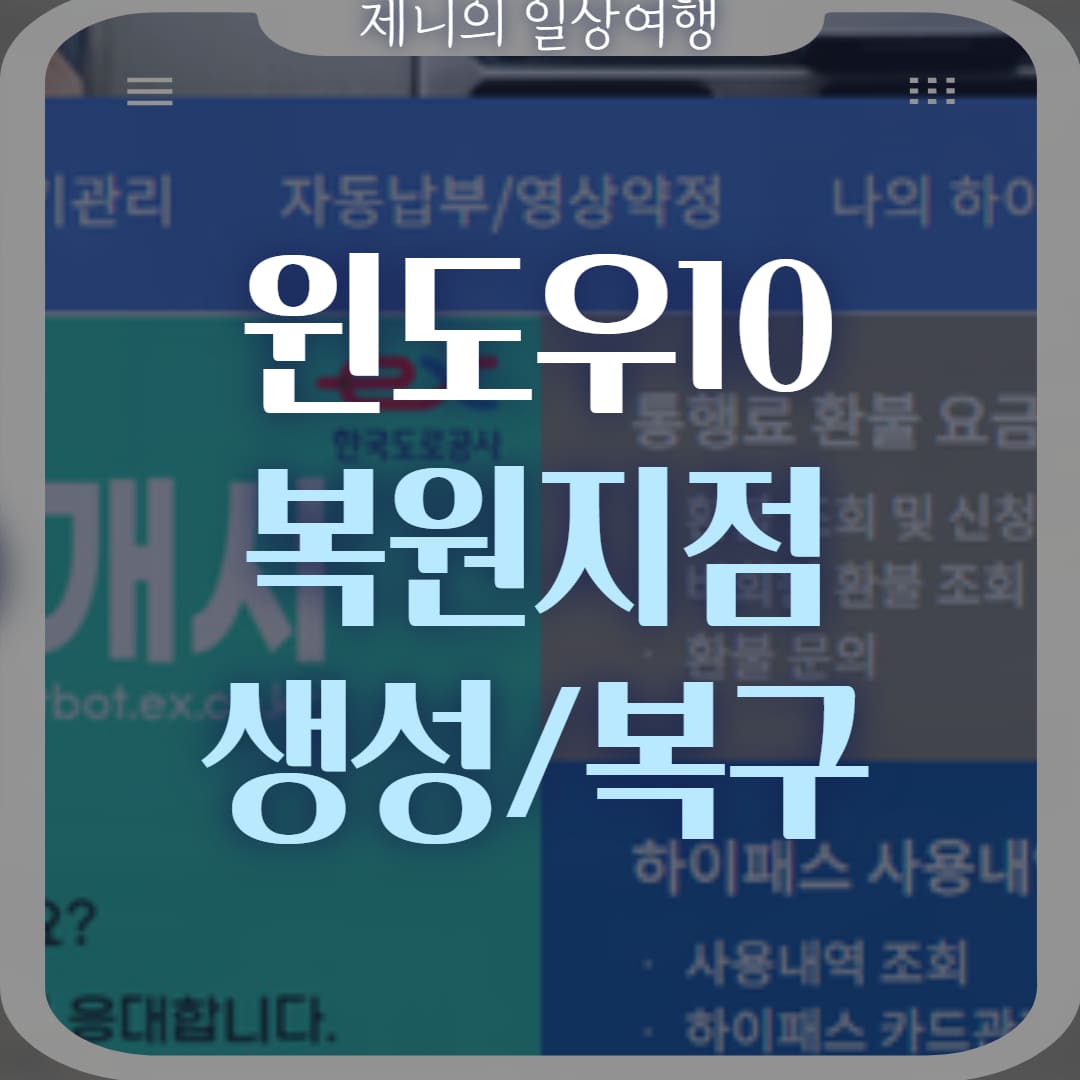
목차
윈도우10 복원지점 만들기
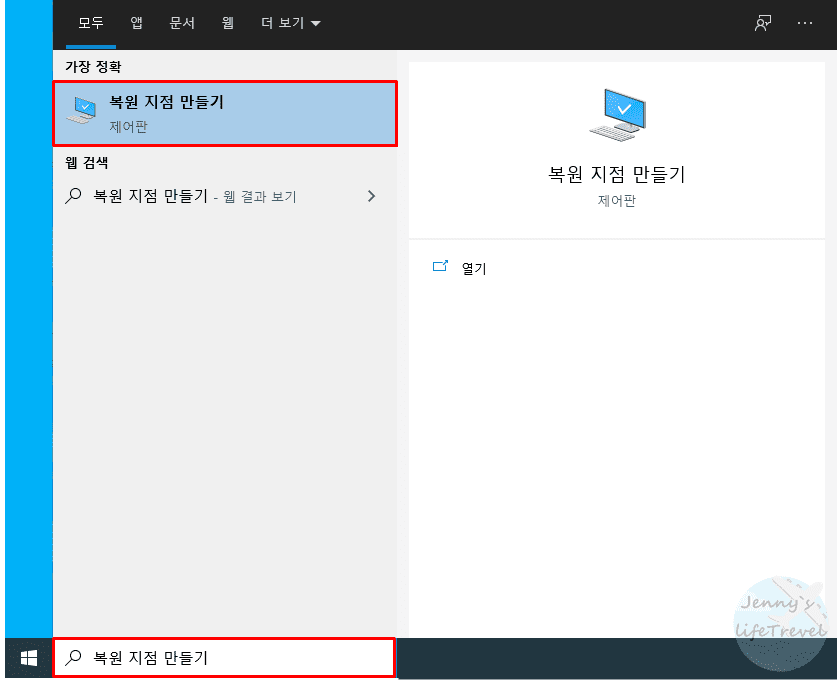
1. 윈도우 바탕화면 좌측 하단의 검색창을 클릭합니다.
2. 복원 지점 만들기를 검색한 후 실행합니다.
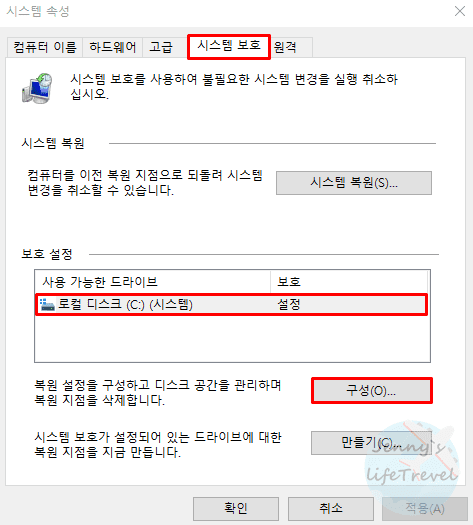
3. 시스템 보호 탭에서 로컬 디스크(C:) (시스템)을 클릭합니다.
4. 구성(O)를 누릅니다.
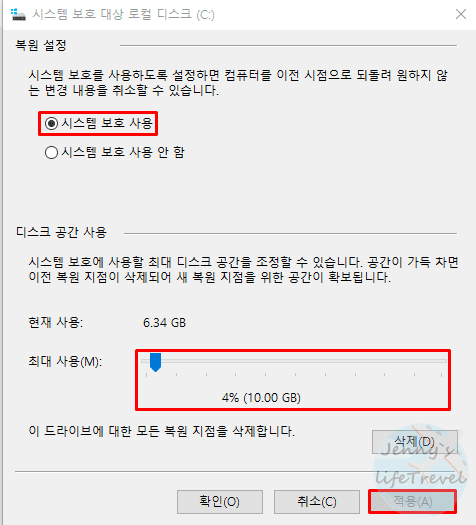
5. 복원 설정에서 시스템 보호 사용을 체크합니다.
6. 최대 사용에서 3 ~ 4%를 설정하는 것을 권장합니다.
7. 적용(A)를 클릭합니다.
※ 디스크 공간 사용시 최대 사용만큼 저장할 디스크 공간을 조정할 수 있고, 해당 공간이 가득 차면 이전 복원 지점이 삭제되고 새 복원 지점을 위한 공간이 확보되게 됩니다. 최대 사용을 많이 지정해두면 복원 지점의 데이터들을 오래 보관할 수 있지만 차지하는 공간이 크기 때문에 3~4% 정도를 설정하는 것을 권장합니다.
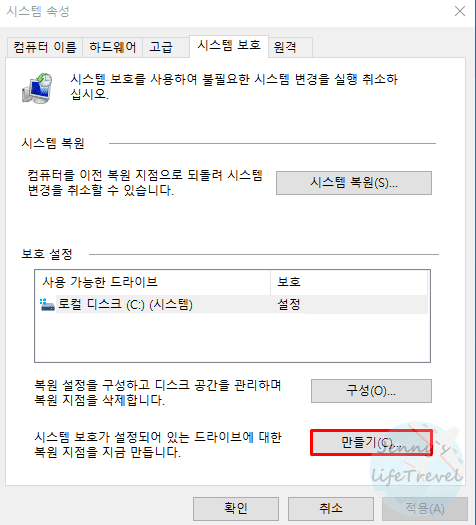
8. 시스템 보호 탭에서 만들기(C)를 클릭합니다.
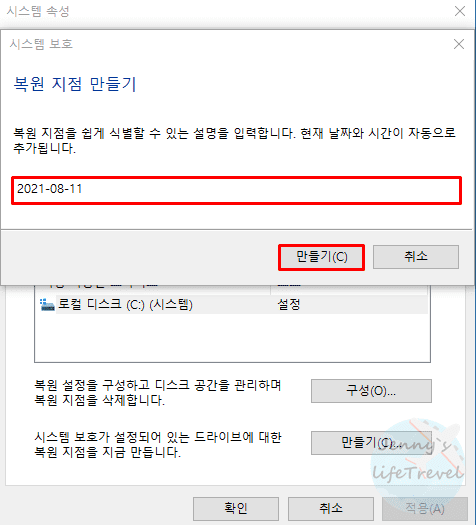
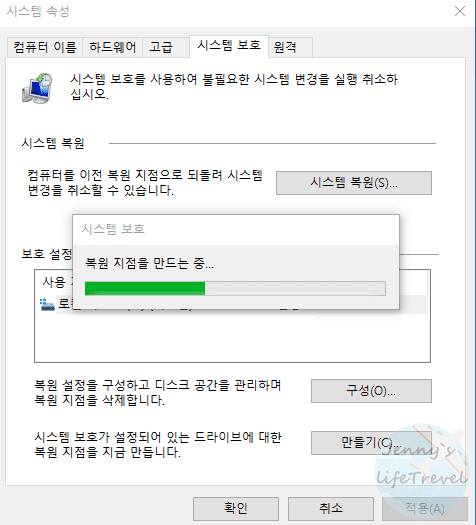
9. 복원 지점 만들기 창에서 쉽게 식별할 수 있는 제목을 입력합니다.
10. 만들기를 클릭합니다.
11. 잠시 기다리면 윈도우10 복원지점이 생성됩니다.
윈도우10 복원지점으로 복구하는 방법

1. 좌측 하단 검색창에서 복원 지점 만들기를 입력하고 실행합니다.

2. 시스템 복원(S)를 클릭합니다.
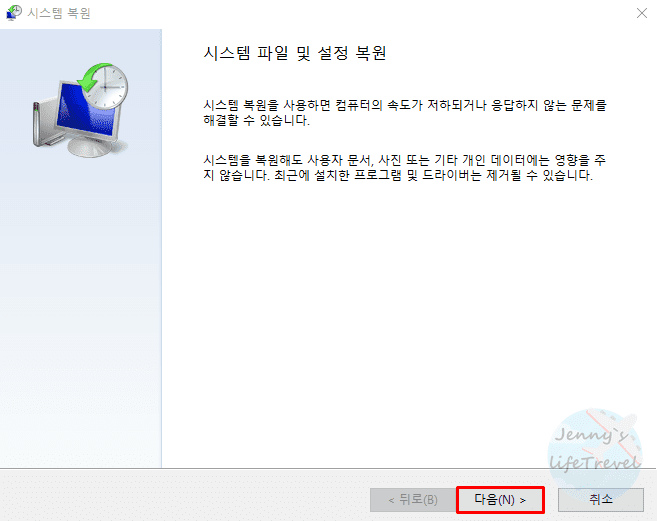
3. 시스템 파일 및 설정 복원에서 다음을 누릅니다.

4. 아래 설명 필드에 있는 복원 지점 중 복구하고 싶은 지점을 클릭합니다.
5. 계속하시겠습니까 창에 예를 누릅니다.
6. 컴퓨터가 다시 시작되며 윈도우10 복원지점으로 복구가 진행됩니다.





